Wenn Sie Ihren Windows-PC im abgesicherten Modus starten, können Sie alle Arten von Problemen lösen, insbesondere Probleme mit Gerätetreibern und DLL-Dateien. Möglicherweise können Sie auch einige Blue Screen of Death-Fehler und ähnliche Probleme beheben, die den normalen Start von Windows unterbrechen oder verhindern.
Leider macht Windows nicht ganz klar und deutlich, wie man im abgesicherten Modus neu startet. Befolgen Sie die nachstehenden Anweisungen für bestimmte Schritte, die Sie in Ihrer Windows-Version ausführen müssen, um in den abgesicherten Modus zu gelangen.
Diese Anweisungen gelten für Windows 10, Windows 8 und Windows 7. Sehen Sie, welche Windows-Version Sie haben, wenn Sie nicht sicher sind, welchen Anweisungen Sie folgen sollen. Wenn Sie über eine der Surface-Tablets von Microsoft verfügen, können die Anweisungen etwas anders sein.
So starten Sie Windows 10 und 8 im abgesicherten Modus
-
Öffnen Sie das Fenster Einstellungen durch Drücken von Gewinnen+I. Die andere Möglichkeit, dies in Windows 10 zu tun, besteht darin, mit der rechten Maustaste auf die Schaltfläche Start zu klicken und auszuwählen Einstellungen.
-
Wählen Sie in Windows 10 aus Update & Sicherheit und dann Recovery.
Gehen Sie in Windows 8 zu Ändern Sie PC-Einstellungen > Update & Wiederherstellung > Recovery.
-
Auswählen Starten Sie jetzt von dem Erweiterte Start Abschnitt.
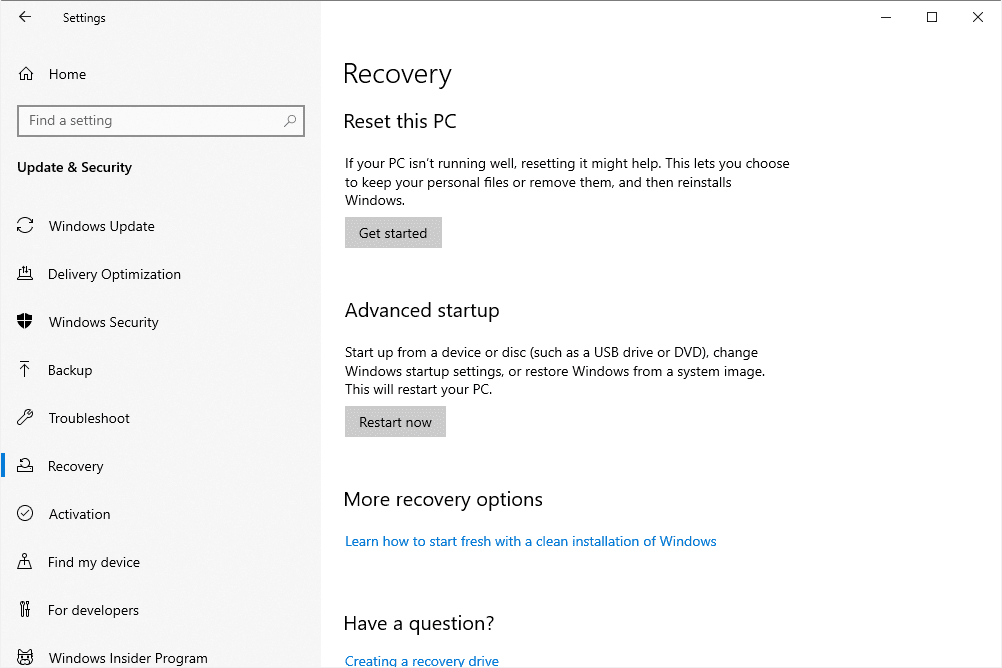
-
Folgen Sie nach dem Neustart Ihres Computers diesem Pfad, um zu den Optionen für den abgesicherten Modus zu gelangen: Problembehandlung > Erweiterte Optionen > Startup Settings > Wiederaufnahme.
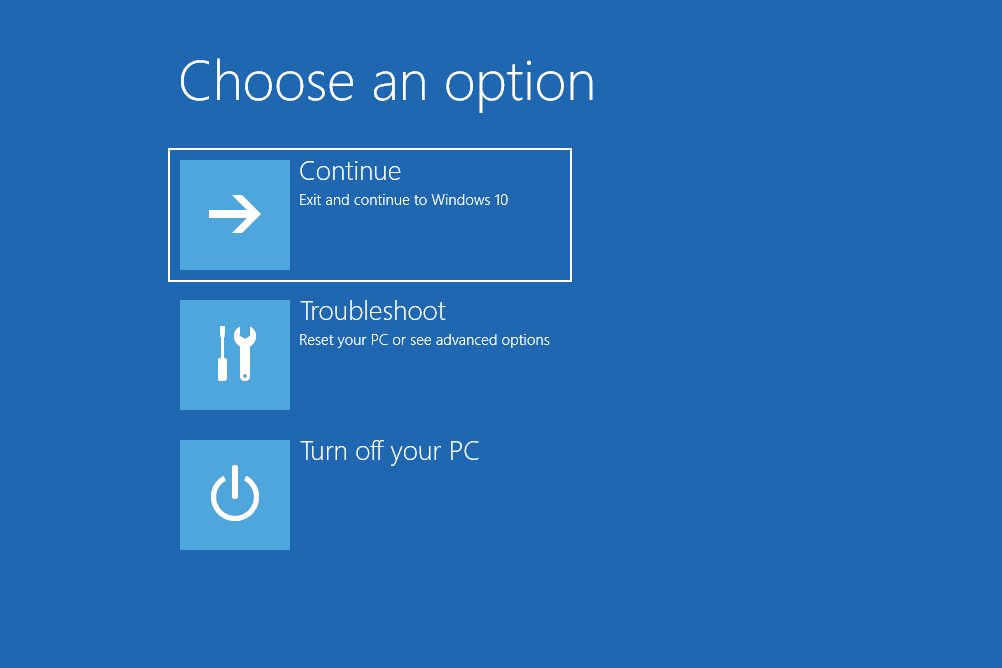
Wenn Sie das nächste Mal schneller zu diesem Bildschirm gelangen müssen, halten Sie die Taste gedrückt Verschiebung Taste, während Sie auswählen Wiederaufnahme aus dem Anmeldefenster. Wenn Sie neu starten, werden Sie zu diesem Bildschirm weitergeleitet.
-
Nach einem weiteren Neustart werden mehrere Startoptionen angezeigt. Wählen 4 or F4 um in den abgesicherten Modus zu wechseln, oder 5 or F5 um in den abgesicherten Modus mit Netzwerk zu wechseln, wenn auch die Netzwerktreiber aktiviert sein müssen.
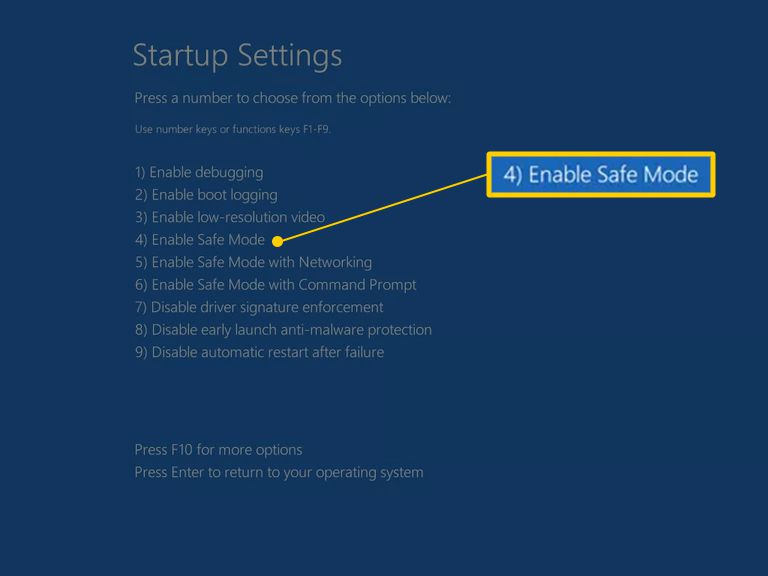
-
Warten Sie, während Windows im abgesicherten Modus gestartet wird.
So starten Sie Windows 7 im abgesicherten Modus
Der einfachste Weg, Windows 7 im abgesicherten Modus zu starten, ist das Systemkonfigurationsprogramm:
So starten Sie Windows im abgesicherten Modus mithilfe der Systemkonfiguration
-
Suchen und wählen Sie im Startmenü msconfig.
-
Wähle aus Stiefel Tab.
-
Ermöglichen Sicherer Start unten unter dem Boot-Optionen Abschnitt.
-
Auswählen minimal um den abgesicherten Modus zu aktivieren, oder wählen Sie Netzwerk Wenn Sie im abgesicherten Modus eine Netzwerkverbindung benötigen.
-
Auswählen OKund dann wählen Wiederaufnahme. Wenn die Neustart-Eingabeaufforderung nicht angezeigt wird, starten Sie sie normal über das Startmenü neu.
-
Ihr Computer wird in dem in Schritt 4 ausgewählten abgesicherten Modus neu gestartet.
Einschränkungen des abgesicherten Modus
Das Starten von Windows im abgesicherten Modus löst, verhindert oder verursacht keine Windows-Probleme. Der abgesicherte Modus ist einfach eine Möglichkeit, Windows mit einem Mindestsatz an Treibern und Diensten zu starten, mit der Idee, dass das Betriebssystem korrekt genug ausgeführt wird, damit Sie das Problem beheben können.
Haben Sie Probleme beim Starten von Windows im abgesicherten Modus mit einer der oben genannten typischen Methoden? Probieren Sie andere Optionen aus, um Windows zum Neustart im abgesicherten Modus zu zwingen.

